 Якщо при установці Windows 7, 8 або Windows 10 на комп'ютер ви бачите повідомлення про те, що установка Windows на даний диск неможлива, так як обраний диск має стиль розділів GPT, нижче ви знайдете докладну інформацію про те, чому так відбувається і що робити, щоб встановити систему на даний диск. Також в кінці інструкції присутній відео з конвертації стилю розділів GPT в MBR.
Якщо при установці Windows 7, 8 або Windows 10 на комп'ютер ви бачите повідомлення про те, що установка Windows на даний диск неможлива, так як обраний диск має стиль розділів GPT, нижче ви знайдете докладну інформацію про те, чому так відбувається і що робити, щоб встановити систему на даний диск. Також в кінці інструкції присутній відео з конвертації стилю розділів GPT в MBR.
В інструкції буде розглянуто два варіанти вирішення проблеми з неможливістю установки Windows на диск GPT - в першому випадку ми все-таки встановимо систему на такий диск, а в другому - конвертуємо його в MBR (в даному випадку похибка не з'явиться). Ну і заодно в заключній частині статті спробую розповісти, що краще з цих двох варіантів і про що взагалі йде мова. Схожі помилки: Нам не вдалося створити новий або знайти існуючий розділ при установці Windows 10, Установка Windows на даний диск.
Який спосіб використовувати
Як я написав вище, є два варіанти виправити помилку "Обраний диск має стиль розділів GPT" - установка на GPT диск, незалежно від версії ОС або конвертація диска в MBR.
Я рекомендую вибрати один з них в залежності від наступних параметрів
- Якщо у вас відносно новий комп'ютер з UEFI (при вході в БІОС ви бачите графічний інтерфейс, з мишкою і оформленням, а не просто синій екран з білими літерами) і ви встановлюєте 64-розрядну систему - краще встановити Windows на GPT диск, тобто використовувати перший спосіб. До того ж, швидше за все, на ньому вже була встановлена Windows 10, 8 або 7 на GPT, а ви в даний момент перевстановлюєте систему (хоча не факт).
- Якщо комп'ютер старий, зі звичайним БІОС або ви встановлюєте 32- Windows 7, то краще (а можливо і єдиний варіант) конвертувати GPT в MBR, про що я напишу в другому способі. Однак враховуйте пару обмежень: MBR диски не можуть бути більше 2 Тб, створення більш 4-х розділів на них утруднено.
Більш докладно про різницю між GPT і MBR напишу нижче.
Установка Windows 10, Windows 7 і 8 на GPT диск
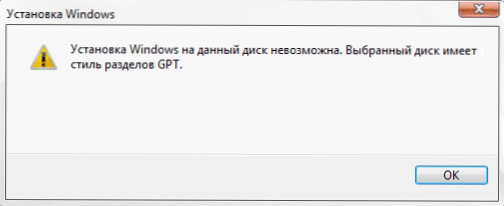
З проблемами при установці на диск зі стилем розділів GPT частіше стикаються користувачі, що встановлюють Windows 7, але і в 8-й версії можна отримати ту ж саму помилку з текстом про те, що установка на даний диск.
Для того, щоб встановити Windows на диск GPT нам буде потрібно виконати наступні умови (якесь із них на даний момент не виконується, раз з'являється помилка):
- Встановлювати 64-розрядну систему
- Завантажуватися в EFI режимі.
Найбільш ймовірно, що не виконується друга умова, а тому відразу про те, як це вирішити. Можливо, для цього буде достатньо одного кроку (зміна параметрів БІОС), можливо - двох (додається підготовка завантажувального UEFI накопичувача).
Для початку слід заглянути в БІОС (ПО UEFI) вашого комп'ютера. Як правило, для того, щоб зайти в БІОС потрібно натиснути певну клавішу відразу після включення комп'ютера (при появі інформації про виробника материнської плати, ноутбука і т.д.) - зазвичай Del для стаціонарних ПК і F2 для ноутбуків (але може відрізнятися, зазвичай на потрібному екрані написано Press названіе_клавіші to enter setup або щось подібне).
Якщо на комп'ютері в поточний момент встановлена працездатна Windows 8 і 8.1 ви можете увійти в інтерфейс UEFI ще простіше - через панель Charms (та, що праворуч) зайдіть в зміна параметрів комп'ютера - оновлення і відновлення - відновлення - особливі варіанти завантаження і натиснути кнопку "Обновити зараз ". Потім потрібно вибрати Діагностика - Розширені можливості пошуку - Вбудоване UEFI. Також докладно про те, Як зайти в БІОС і UEFI Windows 10.
В БІОС потрібно включити наступні дві важливі опції:
- Включити завантаження UEFI замість CSM (Compatibility Support Mode), зазвичай знаходиться в BIOS Features або BIOS Setup.
- Режим роботи SATA встановити в AHCI замість IDE (зазвичай налаштовується в розділі Peripherals)
- Тільки для Windows 7 і більш ранніх - Відключити Secure Boot
У різних варіантах інтерфейсу і мови пункти можуть розташовуватися по-різному і мати дещо відмінні позначення, але зазвичай їх не складно виявити. На скріншоті зображений мій варіант.

Ви зберегли ваш комп'ютер, в цілому, готовий до установки Windows на GPT диск. Якщо ви встановлюєте систему з диска, то найімовірніше, цього разу вам не повідомлять про те, що установка Windows на цей диск.
Якщо ж ви використовуєте завантажувальну флешку і помилка знову з'являється, то рекомендую вам записати заново інсталяційний USB з тим, щоб він підтримував завантаження UEFI. Для цього існують різні способи, але я б порадив спосіб створення завантажувальної флешки UEFI за допомогою командного рядка, який буде працювати практично в будь-якій ситуації (при відсутності помилок в налаштуванні БІОС).
Додаткова інформація для досвідчених користувачів: якщо дистрибутив підтримує обидва варіанти завантаження, то запобігти завантаження в режимі BIOS можна видаливши файл bootmgr в корені накопичувача (аналогічно, видаливши папку efi ви можете виключити завантаження в режимі UEFI).
На цьому все, так як вважаю, що з тим, як поставити завантаження з флешки в БІОС і встановити Windows на комп'ютер ви вже знаєте (якщо раптом немає, то на моєму сайті є ця інформація у відповідному розділі).
Конвертація GPT в MBR під час установки ОС
У разі якщо ви віддаєте перевагу конвертувати диск GPT в MBR, на комп'ютері "звичайний" БІОС (або UEFI з режимом завантаження CSM), а встановлювати, по всій видимості, планується Windows 7, то оптимальна можливість зробити це є на етапі установки ОС.
Примітка: під час виконання описаних нижче дій всі дані з диска будуть видалені (з усіх розділів диска).
Для того, щоб конвертувати GPT в MBR, в програмі установки Windows натисніть клавіші Shift + F10 (або Shift + Fn + F10 для деяких ноутбуків), після чого відкриється командний рядок. Після чого по порядку введіть наступні команди:
- diskpart
- list disk (після виконання цієї команди вам потрібно буде відзначити для себе номер диска, який потрібно конвертувати)
- select disk N (де N - номер диска з попередньої команди)
- clean (очищення диска)
- convert mbr
- create partition primary
- active
- format fs = ntfs quick
- assign
- exit
Також може бути корисною: Інші способи конвертувати диск GPT в MBR. Додатково, ще з однією інструкції з описом подібної помилки,ви можете використовувати другий спосіб для конвертації в MBR без втрати даних: На вибраному диску знаходиться таблиця MBR-розділів при установці Windows (тільки конвертувати потрібно буде не в GPT, як в інструкції, а в MBR).

Якщо при виконанні даних команд ви перебували на етапі налаштування дисків під час установки, то натисніть "Оновити" для оновлення конфігурації дисків. Подальша установка відбувається в звичайному режимі, повідомлення про те, що диск має стиль розділів GPT не виникає.
Що робити, якщо диск має стиль розділів GPT - відео
У відео нижче показаний лише один з варіантів вирішення проблеми, а саме - конвертація диска з GPT в MBR, як з втратою, так і без втрати даних.
У разі, якщо при конвертації продемонстрованим способом без втрати даних, програма повідомляє, що не може конвертувати системний диск, ви можете видалити з її ж допомогою перший прихований розділ з завантажувачем, після чого конвертація стане можливою.
UEFI, GPT, BIOS і MBR - що це таке
На "старих" (насправді, поки не такі вже й старі) комп'ютерах в материнській платі було встановлено програмне забезпечення BIOS, яке проводило первинну діагностику і аналіз комп'ютера, після чого завантажувати операційну систему, орієнтуючись на завантажувальний запис жорсткого диска MBR.
Програмне забезпечення UEFI приходить на заміну BIOS на виробляються в даний час комп'ютерах (точніше - материнських платах) і більшість виробників перейшли до даного варіанту.
Серед переваг UEFI - вищі швидкості завантаження, функції безпеки, такі як безпечна завантаження і підтримка апаратно зашифрованих жорстких дисків, драйверів UEFI. А також, про що і йшла мова в керівництві - робота зі стилем розділів GPT, що полегшує підтримку накопичувачів великих розмірів і з великою кількістю розділів. (Крім перерахованого, на більшості систем ПО UEFI має функції сумісності з БІОС і MBR).
Що краще? Як користувач, на даний момент часу я не відчуваю переваг одного варіанта перед іншим. З іншого боку, впевнений, незабаром альтернативи не буде - тільки UEFI і GPT, а жорсткі диски більше 4 Тб.












